Οι εκτυπωτές είναι μερικές από τις πιο προβληματικέςυλικό που θα βρείτε. Ίσως ζούμε σε έναν κόσμο όπου η εκτύπωση 3D είναι δυνατή, αλλά δεν σημαίνει ότι η εκτύπωση σε χαρτί στο σπίτι έχει βελτιωθεί τόσο πολύ. Οι εκτυπωτές είναι λίγο πολύ μακριά από την κόλαση και το μελάνι και ο γραφίτης κοστίζουν ένα χέρι και ένα πόδι. Εάν προσπαθείτε να εκτυπώσετε κάτι και συνεχίστε να βλέπετε τον εκτυπωτή εκτός σύνδεσης, μπορείτε να δοκιμάσετε μερικά πράγματα.
Εκτελέστε βασικά βήματα αντιμετώπισης προβλημάτων προτού προχωρήσετε.

Ελέγξτε το υλικό
Υπάρχουν μερικά πράγματα που πρέπει να ελέγξετε πρινμπορείτε να αντιμετωπίσετε έναν εκτυπωτή χωρίς σύνδεση από τα Windows 10. Το πρώτο είναι το καλώδιο που χρησιμοποιείτε για να συνδέσετε τον εκτυπωτή στον υπολογιστή σας. Βεβαιωθείτε ότι δεν έχει υποστεί ζημιά. Τα καλώδια του εκτυπωτή δεν είναι ακριβώς ιδιόκτητα, αλλά ένα κατεστραμμένο ή φθαρμένο καλώδιο δεν είναι κάτι που θα λειτουργήσει.
Αλλάξτε τη θύρα στην οποία συνδέετε τον εκτυπωτή. Δεν είναι δυνατή η σύνδεση όλων των θυρών με τον εκτυπωτή, π.χ. εάν ο εκτυπωτής είναι εκτυπωτής USB 2.0 και η θύρα στην οποία το έχετε συνδέσει είναι USB 3.0, μπορεί να αντιμετωπίσετε προβλήματα.
Βεβαιωθείτε ότι υπάρχει χαρτί στο δίσκο χαρτιού. Βεβαιωθείτε επίσης ότι ο εκτυπωτής βρίσκεται στη σωστή θέση εκτύπωσης, δηλαδή τίποτα δεν είναι ανοιχτό ή αφαιρεμένο. Όλα τα καπάκια που υποτίθεται ότι είναι κλειστά πρέπει να κλείνουν.
Τέλος, βεβαιωθείτε ότι είστε σε θέση να εκτυπώσετε έναδοκιμαστικής σελίδας στον εκτυπωτή. Δεν χρειάζεται να συνδεθεί ο εκτυπωτής σε υπολογιστή για να εκτυπώσει τη δοκιμαστική σελίδα. Κανονικά, πατώντας το κουμπί τροφοδοσίας στον εκτυπωτή, θα γίνει η εργασία. Σε ορισμένες περιπτώσεις, ενδέχεται να υπάρχει ένα ειδικό κουμπί για την εκτύπωση μιας δοκιμαστικής σελίδας ή μπορεί να χρησιμοποιηθεί διαφορετική μέθοδος. Συμβουλευτείτε το εγχειρίδιο του εκτυπωτή σας.
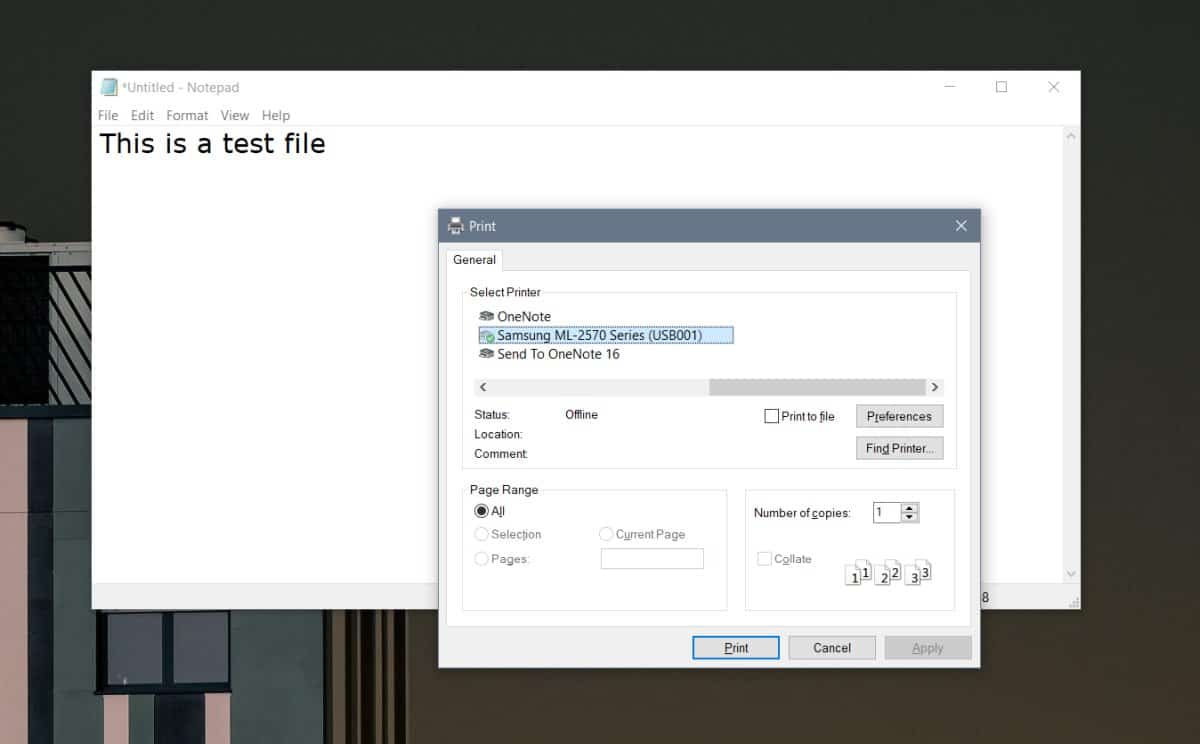
Εάν όλα τα παραπάνω ελέγχουν, προχωρήστε με την παρακάτω λύση.
Καταργήστε την εγκατάσταση / επανεγκατάσταση του εκτυπωτή
Στα Windows 10, οι εκτυπωτές εγκαθίστανται κανονικάαυτόματα, τα Windows φροντίζουν τα προγράμματα οδήγησης που χρειάζονται και ρυθμίζουν τα πάντα. Υπάρχουν ακόμα σπάνιες περιπτώσεις όπου αυτό μπορεί να μην λειτουργήσει ή ίσως να έχουν προκύψει προβλήματα με τη ρύθμιση. Για να τα διορθώσετε, απεγκαταστήστε τον εκτυπωτή. Είναι αρκετά εύκολο να το κάνετε. αναζητήστε τον εκτυπωτή στην εφαρμογή "Ρυθμίσεις" στην περιοχή Συσκευές> Εκτυπωτές & σαρωτής, επιλέξτε το και κάντε κλικ στο κουμπί απεγκατάστασης. Αποσυνδέστε τον εκτυπωτή και για καλό μέτρο, κάντε επανεκκίνηση του συστήματός σας.
Συνδέστε ξανά τον εκτυπωτή και στη συνέχεια επιτρέψτε στα Windows 10 να εγκαταστήσουν προγράμματα οδήγησης για αυτό.
Εάν ο εκτυπωτής σας συνοδεύεται από μέσα εγκατάστασης, δοκιμάστε να το χρησιμοποιήσετε εάν τα γενικά προγράμματα οδήγησης που εγκαθιστούν τα Windows 10 δεν λειτουργούν μετά την επανεγκατάσταση.
Ελέγξτε την κατάσταση εκτύπωσης εκτός σύνδεσης
Ανοίξτε την εφαρμογή "Ρυθμίσεις" και μεταβείτε στην ομάδα "Συσκευές"των ρυθμίσεων. Επιλέξτε την καρτέλα Εκτυπωτές και σαρωτές και επιλέξτε τον εκτυπωτή σας. Κάντε κλικ στο κουμπί 'Άνοιγμα ουράς'. Στο παράθυρο ουράς εκτύπωσης, κάντε κλικ στο στοιχείο Αρχείο στη γραμμή μενού και βεβαιωθείτε ότι δεν είναι ενεργοποιημένη η επιλογή 'Χρήση του εκτυπωτή εκτός σύνδεσης'. Αν είναι, απενεργοποιήστε το και αποσυνδέστε και επανασυνδέστε ξανά τον εκτυπωτή.
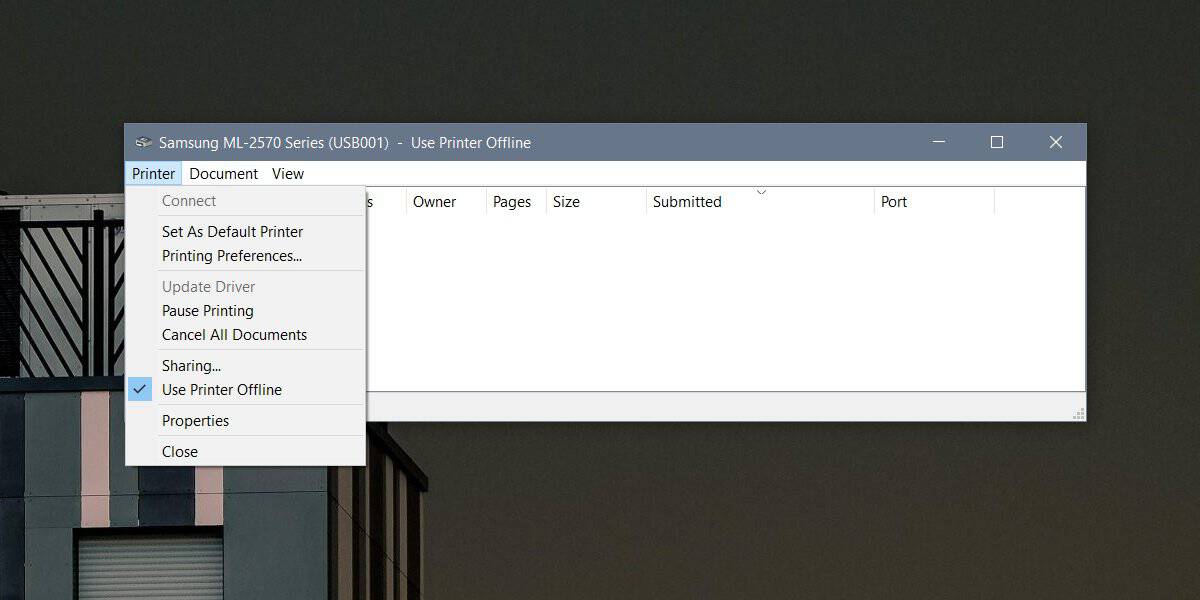
Κάντε επανεκκίνηση των υπηρεσιών εκτύπωσης
Χρησιμοποιήστε τη συντόμευση πληκτρολογίου Win + R για να ανοίξετε το πλαίσιο εκτέλεσης και πληκτρολογήστε τα παρακάτω.
services.msc
Πατήστε enter για να ανοίξετε τον διαχειριστή υπηρεσιών. Αναζητήστε μια υπηρεσία που ονομάζεται Print Spooler. Κάντε δεξί κλικ και επιλέξτε Επανεκκίνηση από το μενού περιβάλλοντος. Αποσυνδέστε και επανασυνδέστε ξανά τον εκτυπωτή.
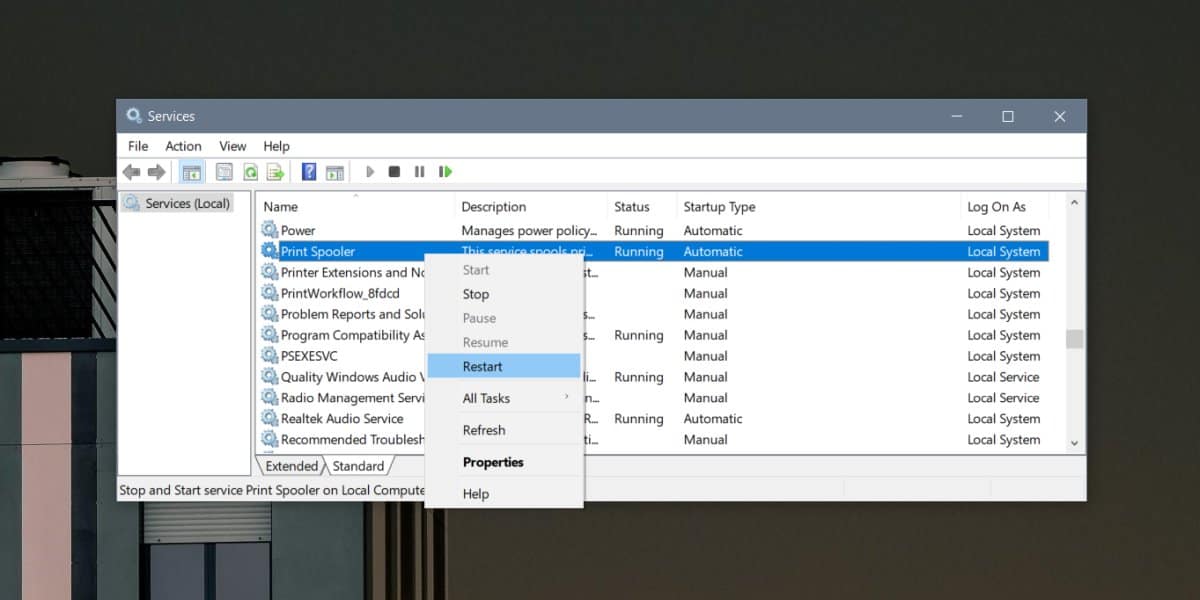
Ελέγξτε τη θύρα εκτυπωτή
Αυτή η λύση μπορεί να μην λειτουργεί για όλους τους τύπουςεκτυπωτές αλλά σίγουρα αξίζει να δοκιμάσετε. Ανοίξτε τον Πίνακα ελέγχου και μεταβείτε στο στοιχείο Υλικό και ήχος> Συσκευές και εκτυπωτές. Κάντε δεξί κλικ στον εκτυπωτή και επιλέξτε 'Ιδιότητες εκτυπωτή' από το μενού περιβάλλοντος.
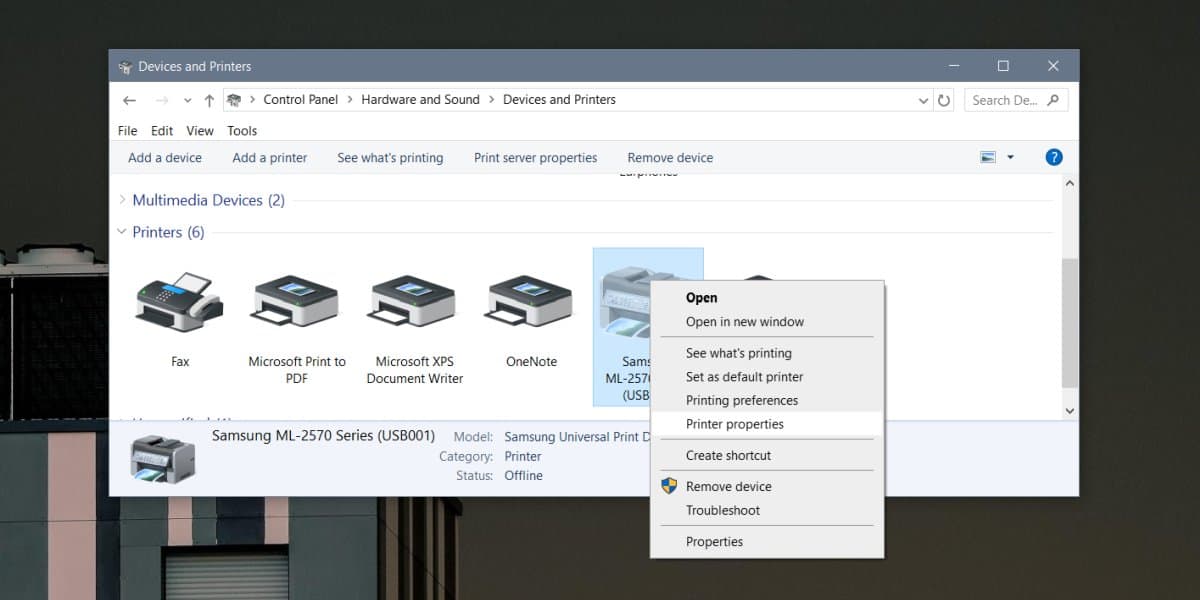
Στο παράθυρο "Ιδιότητες εκτυπωτή", μεταβείτε στην καρτέλα "Θύρες". Βεβαιωθείτε ότι έχει επιλεγεί το πλαίσιο δίπλα στον εκτυπωτή σας. Εάν δεν είναι, ελέγξτε το και δείτε εάν ο εκτυπωτής εμφανίζεται ηλεκτρονικά.
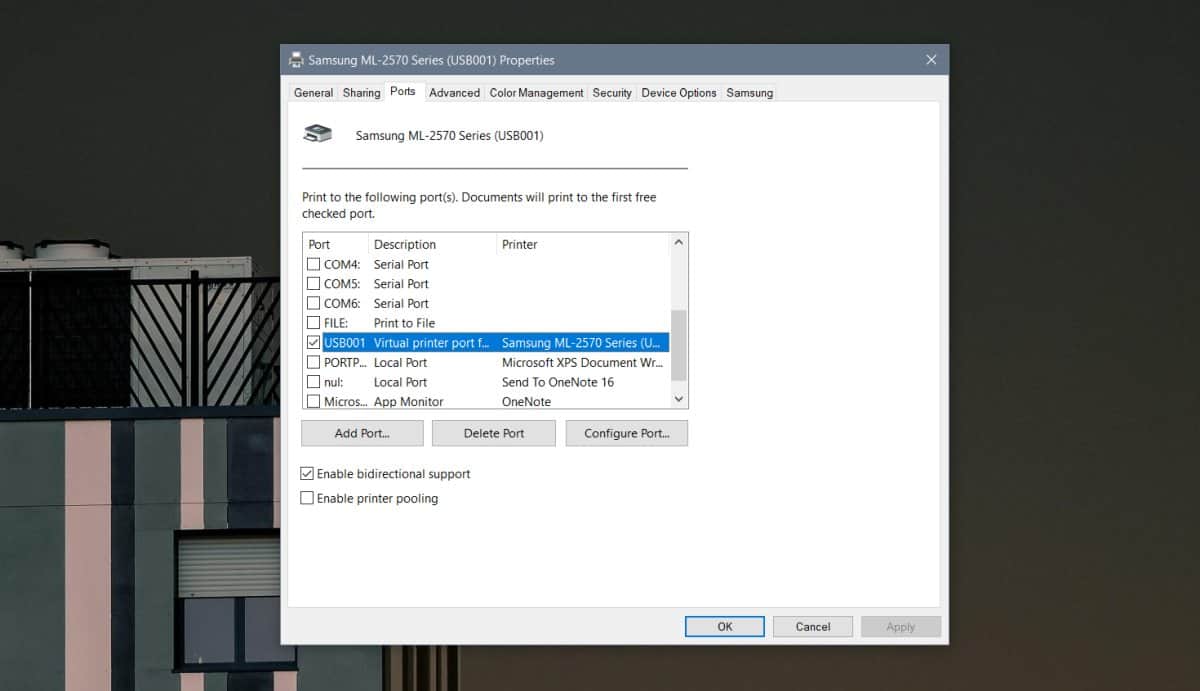
Αν δεν συμβαίνει, επιστρέψτε στις ιδιότητες του εκτυπωτήκαι στην καρτέλα "Θύρες", κάντε κλικ στην επιλογή Ρύθμιση παραμέτρων θύρας. Ενδέχεται να έχετε τη δυνατότητα να ρυθμίσετε τη θύρα. Εξαρτάται από το μοντέλο του εκτυπωτή σας, αλλά αν δείτε τις επιλογές για να το ρυθμίσετε, απενεργοποιήστε την επιλογή SNMP Status Enabled.
Κλείστε και ανοίξτε την εφαρμογή
Κλείστε την εφαρμογή στην οποία στέλνετε την εργασία εκτύπωσηςαπό. Αποσυνδέστε τον εκτυπωτή και συνδέστε τον ξανά. Αφήστε να περάσουν μερικά λεπτά και στη συνέχεια ανοίξτε ξανά το αρχείο. Δοκιμάστε την εκτύπωση. Αξίζει να μεταβείτε στο παράθυρο διαλόγου εκτύπωσης της εφαρμογής για να βεβαιωθείτε ότι μπορεί να δει / επιλέξει τον εκτυπωτή.
Θα πρέπει επίσης να δοκιμάσετε την εκτύπωση από διαφορετική εφαρμογή. Είναι πιθανό η εφαρμογή που χρησιμοποιείτε να παρουσιάζει προβλήματα από μόνη της και δεν μπορεί να συνδεθεί στον εκτυπωτή.













Σχόλια